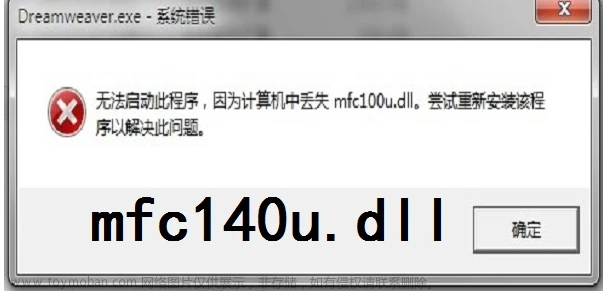MFC基本绘图函数
绘图工具类
- CGdiObject类:GDI绘图工具的基类
- CBitmap类:封装了GDI画刷,可以选作设备上下文的当前画刷,用于填充图形的内部
- CFont类:封装了GDI字体,可以选作设备上下文的当前字体
- CPalette类:封装了GDI调色板,提供应用程序和显示器之间的颜色接口
- CPen类:封装了GDI画笔,可以选作设备上下文的当前画笔,用于绘制图形的边界线
- CRgn类:封装了一个Windows的GDI区域,这一区域是某一个窗口的一个椭圆或多边形区域
选择GDI对象进行绘图,应遵循的步骤:
- 绘图开始前,创建一个新的GDI对象,并选入当前设备上下文,同时保存原GDI对象指针
- 使用新GDI对象绘图
- 绘图结束后,使用已保存的原GDI对象指针设备上下文恢复原状
映射模式
映射:将图形显示在屏幕坐标系的过程。
映射模式:逻辑坐标和设备坐标
逻辑坐标:单位是米制尺度或英制尺度
设备坐标:单位是像素
1. 设置映射模式函数
CDC::SetMapMode
// Mapping Functions
virtual int SetMapMode(int nMapMode);
nMapMode为映射代码
设置映射模式,定义了将逻辑坐标转换为设备坐标的度量单位,并定义了设备坐标系的x轴和y轴方向
2. 设置窗口范围函数
CDC::SetWindowExt
// Window extent
virtual CSize SetWindowExt(int cx, int cy);
CSize SetWindowExt(SIZE size);
cx, cy窗口x, y范围的逻辑坐标,size是窗口的SIZE结构或CSize对象
3. 设置视区范围函数
CDC::SetViewportExt
// Viewport Extent
virtual CSize SetViewportExt(int cx, int cy);
CSize SetViewportExt(SIZE size);
cx, cy窗口x, y范围的逻辑坐标,size是窗口的SIZE结构或CSize对象
4. 设置窗口原点函数
CDC::SetWindowOrg
// Window Origin
CPoint SetWindowOrg(int x, int y);
CPoint SetWindowOrg(POINT point);
x, y窗口新原点坐标,point是窗口新原点的POINT结构或CPoint对象
5. 设置视区原点函数
CDC::SetViewportOrg
// Viewport Origin
virtual CPoint SetViewportOrg(int x, int y);
CPoint SetViewportOrg(POINT point);
x, y窗口新原点坐标,point是窗口新原点的POINT结构或CPoint对象
映射代码
各向同性MM_ISOTROPIC和各向异性MM_ANISOTROPIC,需调用SetWindowExt()和SetViewportExt()来改变窗口和视区的设置
MM_ISOTROPIC: 要求x轴和y轴比例相等,以保持图形形状不发生变化
MM_ANISOTROPIC: 可以改变坐标系的单位、方向和比例
窗口与视区
窗口:可以理解为一种逻辑坐标系下的矩形区域
视区:是设备坐标系下的矩形区域
x方向比例因子 = 视区cx / 窗口cx
y方向比例因子 = 视区cy / 窗口cy
例子1:
SetWindowExt(100, 100);
SetViewportExt(200, 200);
x,y方向的比例因子为2, 说明窗口的一个逻辑坐标映射为视区的两个像素。
绘制100×100逻辑坐标的正方形,结果为200×200像素的正方形
例子2:
SetWindowExt(100, 200);
SetViewportExt(200, 200);
x方向的比例因子为2, y方向的比例因子为1,说明窗口x方向的一个逻辑坐标映射为视区的两个像素,窗口y方向的一个逻辑坐标映射为视区的一个像素
绘制100×100逻辑坐标的正方形,结果为200×100像素的正方形
例子3:
使用用户自定义映射模式,设置窗口大小和视区大小相等的二维坐标系。视区中x轴水平向右为正,y轴垂直向上为正,原点位于屏幕客户区中心。
void CMFCTestView::OnDraw(CDC* pDC)
{
CMFCTestDoc* pDoc = GetDocument();
ASSERT_VALID(pDoc);
if (!pDoc)
return;
// TODO: 在此处为本机数据添加绘制代码
pDC->TextOutW(600, 100, _T("Hello there!"));
CRect rect; // 定义矩形
GetClientRect(&rect); // 获得客户区矩形
pDC->SetMapMode(MM_ANISOTROPIC); // 设置映射模式
pDC->SetWindowExt(rect.Width(), rect.Height()); // 设置窗口
pDC->SetViewportExt(rect.Width(), -rect.Height()); // 设置视区:x轴水平向右为正,y轴垂直向上为正
pDC->SetViewportOrg(rect.Width()/2, rect.Height()/2); // 设置客户区中心点为坐标系原点
rect.OffsetRect(-rect.Width()/2, -rect.Height()/2); // 客户区矩形校正
pDC->TextOutW(600, 100, _T("Hello there!"));

可以看到变换了坐标系之后,在输入相同的坐标位置的文字时,文字会在屏幕不同的位置打印出来,这是因为对坐标系进行了变换(原点从左上角平移到中+上下翻转)。
使用GDI对象
1. 创建画笔函数
画笔属性:线型、宽度和颜色
画笔的线型:实线、虚线、点线、点划线、双点划线、不可见线和内框架线,PS_为前缀
画笔的宽度:用像素表示
画笔的颜色:RGB宏表示
CPen::CreatePen
BOOL CreatePen(int nPenStyle, int nWidth, COLORREF crColor);
BOOL CreatePen(int nPenStyle, int nWidth, const LOGBRUSH* pLogBrush,
int nStyleCount = 0, const DWORD* lpStyle = NULL);
nPenStyle是画笔样式,nWidth是画笔宽度,crColor是画笔颜色
typedef DWORD COLORREF;
2. 创建画刷函数
仅对绘制的闭合图形有效
CBrush::CreateSolidBrush:
BOOL CreateSolidBrush(COLORREF crColor);
实体画刷,用指定的颜色填充图形内部
CBrush::CreateHatchBrush:
BOOL CreateHatchBrush(int nIndex, COLORREF crColor);
使用指定的阴影样式和颜色填充图形内部, HS前缀
CBrush::CreatePatternBrush:
BOOL CreatePatternBrush(CBitmap* pBitmap);
使用位图创建一个逻辑画刷
3. 选入GDI对象
CDC::SelectObject
CPen* SelectObject(CPen* pPen);
CBrush* SelectObject(CBrush* pBrush);
virtual CFont* SelectObject(CFont* pFont);
CBitmap* SelectObject(CBitmap* pBitmap);
int SelectObject(CRgn* pRgn); // special return for regions
CGdiObject* SelectObject(CGdiObject* pObject);
pPen是将要选择的画笔对象指针
pBrush是将要选择的画刷对象指针
pBitmap是将要选择的位图对象指针
4. 删除GDI对象
CGdiObject::DeleteObject
BOOL DeleteObject();
5. 选入库对象
使用完库画笔和画刷不需要调用DeleteObject()函数从内存中删除
CDC::SelectStockObject
virtual CGdiObject* SelectStockObject(int nIndex);
CDC类绘图成员函数
1. 绘制像素点函数
CDC::SetPixel和CDC::SetPixelV
COLORREF SetPixel(int x, int y, COLORREF crColor);
COLORREF SetPixel(POINT point, COLORREF crColor);
BOOL SetPixelV(int x, int y, COLORREF crColor);
BOOL SetPixelV(POINT point, COLORREF crColor);
SetPixel()返回绘制像素点的RGB值,SetPixelV不需要返回所绘制像素点的RGB值
2. 获取像素点颜色函数
CDC::GetPixel
COLORREF GetPixel(int x, int y) const;
COLORREF GetPixel(POINT point) const;
返回指定像素的RGB值
例子4:
在屏幕上使用SetPixelV()函数将crColor参数设置为随机颜色,用像素点在x轴负向画出对角点为(-150, -50)和(-50, 50)的正方形。然后使用GetPixel()函数依次读出该正方形内各像素点的颜色,在x轴正向的对称位置上重新绘制该正方形
void CMFCTestView::OnDraw(CDC* pDC)
{
CMFCTestDoc* pDoc = GetDocument();
ASSERT_VALID(pDoc);
if (!pDoc)
return;
// TODO: 在此处为本机数据添加绘制代码
CRect rect; // 定义矩形
GetClientRect(&rect); // 获得客户区矩形
pDC->SetMapMode(MM_ANISOTROPIC); // 设置映射模式
pDC->SetWindowExt(rect.Width(), rect.Height()); // 设置窗口
pDC->SetViewportExt(rect.Width(), -rect.Height()); // 设置视区:x轴水平向右为正,y轴垂直向上为正
pDC->SetViewportOrg(rect.Width()/2, rect.Height()/2); // 设置客户区中心点为坐标系原点
rect.OffsetRect(-rect.Width()/2, -rect.Height()/2); // 客户区矩形校正
srand((unsigned)time(NULL)); // 使用系统时间初始化随机种子,使得每次产生不同的随机数
COLORREF crColor; // 用于存放像素点的颜色值
int x, y; // 像素点的位置坐标
for (y = -50; y < 50; y++)
{
for (x = -150; x < -50; x++)
{
// 用随机颜色在x轴负向绘制对角点(-150, -50)和(-50, 50)的正方形
pDC->SetPixelV(x, y, RGB(rand() % 255, rand() % 255, rand() % 255));
}
}
for (y = -50; y < 50; y++)
{
for (x = -150; x < -50; x++)
{
crColor = pDC->GetPixel(x, y); // 先读取对角点(-150, -50)和(-50, 50)的正方形的像素点的颜色
pDC->SetPixelV(-x, y, crColor); // 关于y轴对称位置绘制
}
}
}

3. 绘制直线段函数
配合使用MoveTo()和LineTo()函数
每次绘制直线以当前位置为起点,绘制结束后,终点成为当前位置。
CDC::MoveTo
CPoint MoveTo(int x, int y);
CPoint MoveTo(POINT point);
设置当前位置函数,只将画笔的当前位置移动到坐标x和y处,不画线
CDC::LineTo
BOOL LineTo(int x, int y);
BOOL LineTo(POINT point);
绘制直线段函数,从当前位置绘制直线段,但不包括(x,y)点
例5:
从起点p0(-100, -50)到终点p1(100, 50)绘制一段1像素宽的蓝色直线。
void CMFCTestView::OnDraw(CDC* pDC)
{
CMFCTestDoc* pDoc = GetDocument();
ASSERT_VALID(pDoc);
if (!pDoc)
return;
// TODO: 在此处为本机数据添加绘制代码
CRect rect; // 定义矩形
GetClientRect(&rect); // 获得客户区矩形
pDC->SetMapMode(MM_ANISOTROPIC); // 设置映射模式
pDC->SetWindowExt(rect.Width(), rect.Height()); // 设置窗口
pDC->SetViewportExt(rect.Width(), -rect.Height()); // 设置视区:x轴水平向右为正,y轴垂直向上为正
pDC->SetViewportOrg(rect.Width()/2, rect.Height()/2); // 设置客户区中心点为坐标系原点
rect.OffsetRect(-rect.Width()/2, -rect.Height()/2); // 客户区矩形校正
CPoint p0(-100, -50), p1(100, 50); // 定义直线段的起点和终点
CPen NewPen, *pOldPen;
NewPen.CreatePen(PS_SOLID, 1, RGB(0, 0, 255)); // 创建蓝色实线画笔, RGB:0xff0000
pOldPen = pDC->SelectObject(&NewPen); // 将新画笔选入设备上下文,同时用pOldPen指针保存原画笔指针
pDC->MoveTo(p0); // 将当前位置移动到直线段起点
pDC->LineTo(p1); // 从起点绘制直线段直到终点
pDC->SelectObject(pOldPen); // 新画笔使用完毕后,用pOldPen指针保存的原画笔将设备上下文恢复原状
}

4. 绘制矩形函数
CDC::Rectangle
BOOL Rectangle(int x1, int y1, int x2, int y2);
BOOL Rectangle(LPCRECT lpRect);
绘制直角矩形,使用当前画刷填充直角矩形内部,并使用当前画笔绘制直角矩形边界线
CDC::RoundRect
BOOL RoundRect(int x1, int y1, int x2, int y2, int x3, int y3);
BOOL RoundRect(LPCRECT lpRect, POINT point);
绘制圆角矩形,使用当前画刷填充圆角矩形内部,并使用当前画笔绘制圆角矩形边界线
CDC::SetPolyFillMode
int SetPolyFillMode(int nPolyFillMode);
设置填充模式函数,有ALTERNATE和WINDING模式
- ALTERNATE:按照扫描线填充相邻的奇偶边内的区域,五角星只填充五角星的五个角,不填充五角星内部的五边形
- WINDING:根据边的绘制方向(顺时针或逆时针)来决定是否填充多边形内部,从图形内部向外引一条假想直线,遇到顺时针绘制的边计数器加1,遇到逆时针绘制的边计数器减1,计数器不为0时,填充该区域。内部五边形引出假想直线,遇到两条逆时针绘制的边,计数器为-2; 五角星的角内引出假想的边,遇到一条逆时针的边,计数器为-1。两种情况计数器均不为0, 所以WINDING模式填充整个五角星
例6:
将客户区矩形上下左右边界各收缩100个像素绘制重叠的方角矩形和圆角矩形。矩形边框为1的像素宽的蓝色边界线。方角矩形内部使用默认画刷填充,圆角矩形内部填充红色,圆角取为(200, 200)
void CMFCTestView::OnDraw(CDC* pDC)
{
CMFCTestDoc* pDoc = GetDocument();
ASSERT_VALID(pDoc);
if (!pDoc)
return;
// TODO: 在此处为本机数据添加绘制代码
CRect rect; // 定义矩形
GetClientRect(&rect); // 获得客户区矩形
pDC->SetMapMode(MM_ANISOTROPIC); // 设置映射模式
pDC->SetWindowExt(rect.Width(), rect.Height()); // 设置窗口
pDC->SetViewportExt(rect.Width(), -rect.Height()); // 设置视区:x轴水平向右为正,y轴垂直向上为正
pDC->SetViewportOrg(rect.Width()/2, rect.Height()/2); // 设置客户区中心点为坐标系原点
rect.OffsetRect(-rect.Width()/2, -rect.Height()/2); // 客户区矩形校正
rect.DeflateRect(100, 100); // 将矩形两个方向都缩小100个像素
CPen NewPen, *pOldPen;
NewPen.CreatePen(PS_SOLID, 1, RGB(0, 0, 255)); // 创建蓝色实线画笔, RGB:0xff0000
pOldPen = pDC->SelectObject(&NewPen); // 将新画笔选入设备上下文,同时用pOldPen指针保存原画笔指针
pDC->Rectangle(rect); // 绘制方角矩形
CBrush NewBrush, *pOldBrush;
NewBrush.CreateSolidBrush(RGB(255, 0, 0)); // 创建红色画刷
pOldBrush = pDC->SelectObject(&NewBrush); // 将新画刷选入设备上下文,同时用pOldBrush指针保存原画刷指针
pDC->RoundRect(rect, CPoint(200, 200)); // 绘制圆角矩形
pDC->SelectObject(pOldPen);
pDC->SelectObject(pOldBrush);
}

CDC::FillRect
void FillRect(LPCRECT lpRect, CBrush* pBrush);
画刷填充矩形函数,使用当前话术填充整个矩形,包括左边界和上边界,但不包括右边界和下边界
CDC::FillSolidRect
void FillSolidRect(LPCRECT lpRect, COLORREF clr);
void FillSolidRect(int x, int y, int cx, int cy, COLORREF clr);
FillSolidRect()函数颜色填充矩形函数,仅使用颜色填充矩形;FillRect()函数则可以使用阴影图案填充矩形
例7:
以(-250, 50)为左下角点,以(250, 150)为右上角点绘制矩形,使用红色HS_BDIANGONAL阴影模式填充。以(-250, -150)为左下角点,以(250, -50)为右上角点绘制矩形,使用红色填充
void CMFCTestView::OnDraw(CDC* pDC)
{
CMFCTestDoc* pDoc = GetDocument();
ASSERT_VALID(pDoc);
if (!pDoc)
return;
// TODO: 在此处为本机数据添加绘制代码
CRect rect; // 定义矩形
GetClientRect(&rect); // 获得客户区矩形
pDC->SetMapMode(MM_ANISOTROPIC); // 设置映射模式
pDC->SetWindowExt(rect.Width(), rect.Height()); // 设置窗口
pDC->SetViewportExt(rect.Width(), -rect.Height()); // 设置视区:x轴水平向右为正,y轴垂直向上为正
pDC->SetViewportOrg(rect.Width()/2, rect.Height()/2); // 设置客户区中心点为坐标系原点
rect.OffsetRect(-rect.Width()/2, -rect.Height()/2); // 客户区矩形校正
CRect rect1(CPoint(-250, 50), CPoint(250, 150));
CRect rect2(CPoint(-250, -150), CPoint(250, -50));
CBrush Brush(HS_BDIAGONAL, RGB(255, 0, 0)); // 定义红色阴影画刷
pDC->FillRect(&rect1, &Brush); // 阴影填充矩形
pDC->FillSolidRect(&rect2, RGB(255, 0, 0)); // 红色填充矩形
}

5. 绘制椭圆函数
CDC::Ellipse
BOOL Ellipse(int x1, int y1, int x2, int y2);
BOOL Ellipse(LPCRECT lpRect);
使用当前画刷填充椭圆内部,并使用当前画笔绘制椭圆边界线;圆= 长半轴和短半轴相等椭圆,lpRect是确定椭圆范围的外接矩形
例8
将客户区矩形上下左右边界各收缩100像素,分别绘制矩形、矩形内切圆和矩形内切椭圆。绘制过程按圆、椭圆和矩形顺序完成。设定圆、椭圆和矩形的边界线为1像素宽黑色实现,内部全部使用透明画刷填充
void CMFCTestView::OnDraw(CDC* pDC)
{
CMFCTestDoc* pDoc = GetDocument();
ASSERT_VALID(pDoc);
if (!pDoc)
return;
// TODO: 在此处为本机数据添加绘制代码
CRect rect; // 定义矩形
GetClientRect(&rect); // 获得客户区矩形
pDC->SetMapMode(MM_ANISOTROPIC); // 设置映射模式
pDC->SetWindowExt(rect.Width(), rect.Height()); // 设置窗口
pDC->SetViewportExt(rect.Width(), -rect.Height()); // 设置视区:x轴水平向右为正,y轴垂直向上为正
pDC->SetViewportOrg(rect.Width()/2, rect.Height()/2); // 设置客户区中心点为坐标系原点
rect.OffsetRect(-rect.Width()/2, -rect.Height()/2); // 客户区矩形校正
rect.DeflateRect(100, 100); // 将矩形两个方向都缩小100个像素,返回的类型是CGdiObject*, 需要强制转换为CBrush*
CBrush *pOldBrush;
pOldBrush = (CBrush*)pDC->SelectStockObject(NULL_BRUSH); // 选择透明画刷
int r = rect.Height() / 2; // 定义圆的半径
CRect rect1(CPoint(-r, -r), CPoint(r, r)); // 定义圆的外接矩形
pDC->Ellipse(rect1); // 绘制圆
pDC->Ellipse(rect); // 绘制椭圆
pDC->Rectangle(rect); // 绘制外接矩形
pDC->SelectObject(pOldBrush);
}

6. 绘制椭圆弧函数
CDC::Arc
BOOL Arc(int x1, int y1, int x2, int y2, int x3, int y3, int x4, int y4);
BOOL Arc(LPCRECT lpRect, POINT ptStart, POINT ptEnd);
椭圆弧的真实起点是外接矩形中心点与(x3,y3)(或ptStart)点所构成的射线与椭圆的交点;椭圆弧的真实终点是外接矩形中心与(x1,y1)(或ptEnd)点所构成的射线与椭圆的交点。
例9
在客户区内从12点到3点位置逆时针绘制黑色点划线椭圆弧,从12点到3点位置顺时针绘制蓝色实现椭圆弧
void CMFCTestView::OnDraw(CDC* pDC)
{
CMFCTestDoc* pDoc = GetDocument();
ASSERT_VALID(pDoc);
if (!pDoc)
return;
// TODO: 在此处为本机数据添加绘制代码
CRect rect; // 定义矩形
GetClientRect(&rect); // 获得客户区矩形
pDC->SetMapMode(MM_ANISOTROPIC); // 设置映射模式
pDC->SetWindowExt(rect.Width(), rect.Height()); // 设置窗口
pDC->SetViewportExt(rect.Width(), -rect.Height()); // 设置视区:x轴水平向右为正,y轴垂直向上为正
pDC->SetViewportOrg(rect.Width()/2, rect.Height()/2); // 设置客户区中心点为坐标系原点
rect.OffsetRect(-rect.Width()/2, -rect.Height()/2); // 客户区矩形校正
CPoint Twelve(0, rect.Height() / 2), Three(rect.Width() / 2, 0); // 定义12点和3点的位置
CPen penBlack, penBlue, *pOldPen;
penBlue.CreatePen(PS_SOLID, 1, RGB(0, 0, 255)); // 蓝色实线画笔
penBlack.CreatePen(PS_DASHDOT, 1, RGB(0, 0, 0)); // 黑色点划线画笔
pDC->SetArcDirection(AD_CLOCKWISE); // 顺时针绘制12点到3点的椭圆形
pOldPen = pDC->SelectObject(&penBlue);
pDC->Arc(rect, Twelve, Three); // 绘制椭圆形
pDC->SetArcDirection(AD_COUNTERCLOCKWISE); // 逆时针绘制12点到3点的椭圆形
pOldPen = pDC->SelectObject(&penBlack);
pDC->Arc(rect, Twelve, Three);
pDC->SelectObject(pOldPen);
}

7. 绘制扇形函数
CDC::Pie
BOOL Pie(int x1, int y1, int x2, int y2, int x3, int y3, int x4, int y4);
BOOL Pie(LPCRECT lpRect, POINT ptStart, POINT ptEnd);
扇形中心位置坐标是外接矩形的中心,扇形从起点到终点逆时针方向绘制,扇形直接用直线段连接扇形中心与扇形的起点和终点
例10
绘制两个扇形构成扇子形状,使用位图画刷填充扇子内部
void CMFCTestView::OnDraw(CDC* pDC)
{
CMFCTestDoc* pDoc = GetDocument();
ASSERT_VALID(pDoc);
if (!pDoc)
return;
// TODO: 在此处为本机数据添加绘制代码
CRect rect; // 定义矩形
GetClientRect(&rect); // 获得客户区矩形
pDC->SetMapMode(MM_ANISOTROPIC); // 设置映射模式
pDC->SetWindowExt(rect.Width(), rect.Height()); // 设置窗口
pDC->SetViewportExt(rect.Width(), -rect.Height()); // 设置视区:x轴水平向右为正,y轴垂直向上为正
pDC->SetViewportOrg(rect.Width()/2, rect.Height()/2); // 设置客户区中心点为坐标系原点
rect.OffsetRect(-rect.Width()/2, -rect.Height()/2); // 客户区矩形校正
CBitmap NewBitmap;
NewBitmap.LoadBitmap(IDB_BITMAP1); // 导入位图
CBrush NewBrush, *pOldBrush;
NewBrush.CreatePatternBrush(&NewBitmap); // 创建位图画刷
pOldBrush = pDC->SelectObject(&NewBrush);
CPen * pOldPen;
pOldPen = (CPen*)pDC->SelectStockObject(NULL_PEN); // 选入透明库画笔,不绘制扇形的边界线
CPoint ld, rt, sp, ep;
ld = CPoint(-400, -600), rt = CPoint(400, 200); // 外接矩形的左下角ld,右上角rt, 椭圆弧的起点sp和终点ep
sp = CPoint(400, 0), ep = CPoint(-400, 0);
pDC->Pie(CRect(ld, rt), sp, ep);
pDC->SelectObject(pOldBrush); // 更换位图画刷
NewBitmap.DeleteObject(); // 删除位图
ld = CPoint(-80, -280), rt = CPoint(80, -120); //绘制扇子的内扇形
sp = CPoint(400, 0), ep = CPoint(-400, 0);
pDC->Pie(CRect(ld, rt), sp, ep); // 使用白色的默认画刷填充
pDC->SelectObject(pOldPen); // 恢复原画笔
}

其中,导入位图步骤如下:
- 在解决方案资源管理图找到MFCTest.rc, 双击:

- 进入资源视图,右击MFCTest.rc,选择添加资源:

- 选中Bitmap, 点击导入:

- 选择bmp文件:

- 即可看到IDB_BITMAP1被加载到Bitmap里:

8. 绘制多边形函数
CDC::Polygon
BOOL Polygon(const POINT* lpPoints, int nCount);
使用当前画刷填充多边形内部,并使用当前画笔绘制多边形边界线
例11
以正五边形的5个顶点为基础,隔点存储构成五角星,p0p4为五边形的5个顶点,v0v4为五角星的5个顶点。填充模式采用WINDING。五角星边界线为5个像素宽的蓝色实线,内部使用红色填充。文章来源:https://www.toymoban.com/news/detail-434970.html
void CMFCTestView::OnDraw(CDC* pDC)
{
CMFCTestDoc* pDoc = GetDocument();
ASSERT_VALID(pDoc);
if (!pDoc)
return;
// TODO: 在此处为本机数据添加绘制代码
CRect rect; // 定义矩形
GetClientRect(&rect); // 获得客户区矩形
pDC->SetMapMode(MM_ANISOTROPIC); // 设置映射模式
pDC->SetWindowExt(rect.Width(), rect.Height()); // 设置窗口
pDC->SetViewportExt(rect.Width(), -rect.Height()); // 设置视区:x轴水平向右为正,y轴垂直向上为正
pDC->SetViewportOrg(rect.Width()/2, rect.Height()/2); // 设置客户区中心点为坐标系原点
rect.OffsetRect(-rect.Width()/2, -rect.Height()/2); // 客户区矩形校正
CPen penBlue(PS_SOLID, 5, RGB(0, 0, 0255)); // 定义5个像素宽的蓝色画笔
CPen *pOldPen = pDC->SelectObject(&penBlue);
CBrush brushRed(RGB(255, 0, 0)); // 定义红色画刷
CBrush * pOldBrush = pDC->SelectObject(&brushRed);
pDC->SetPolyFillMode(WINDING); // 设置填充模式
int r = 200; // 设置五边形外接圆半径
CPoint p[5]; // 设置正五边形顶点数据
double Beta = 2 * PI / 5; // 定义每个顶点的圆心角
double Alpha = PI / 10; // 定义起始角, 18°起始角正好将五角星放正
for (int i = 0; i < 5; i++)
{
p[i].x = Round(r*cos(i*Beta + Alpha)); // 计算正五边形顶点坐标
p[i].y = Round(r*sin(i*Beta + Alpha));
}
CPoint v[5]; // 定义五角星顶点数组
v[0] = p[0]; // 将正五边形的顶点数组转储为五角星的顶点数组
v[1] = p[2];
v[2] = p[4];
v[3] = p[1];
v[4] = p[3]; // 转储顶点
pDC->Polygon(v, 5); //绘制五角星
pDC->SelectObject(pOldPen); // 恢复画笔
pDC->SelectObject(pOldBrush); // 恢复画刷
}

采用ALTERNATE模式:
参考:
孔令德, 计算机图形学基础教程(Visual C++版)文章来源地址https://www.toymoban.com/news/detail-434970.html
到了这里,关于【计算机图形学基础教程】MFC基本绘图函数2的文章就介绍完了。如果您还想了解更多内容,请在右上角搜索TOY模板网以前的文章或继续浏览下面的相关文章,希望大家以后多多支持TOY模板网!



![[ARM汇编]计算机原理与数制基础—1.1.1计算机的基本原理](https://imgs.yssmx.com/Uploads/2024/02/480844-1.jpg)